Instalasi Arduino IDE
Berikut akan dipaparkan langkah-langkah untuk menginstall Arduino IDE:
Kunjungi laman arduino.cc. klik Software untuk melakukan instalasi
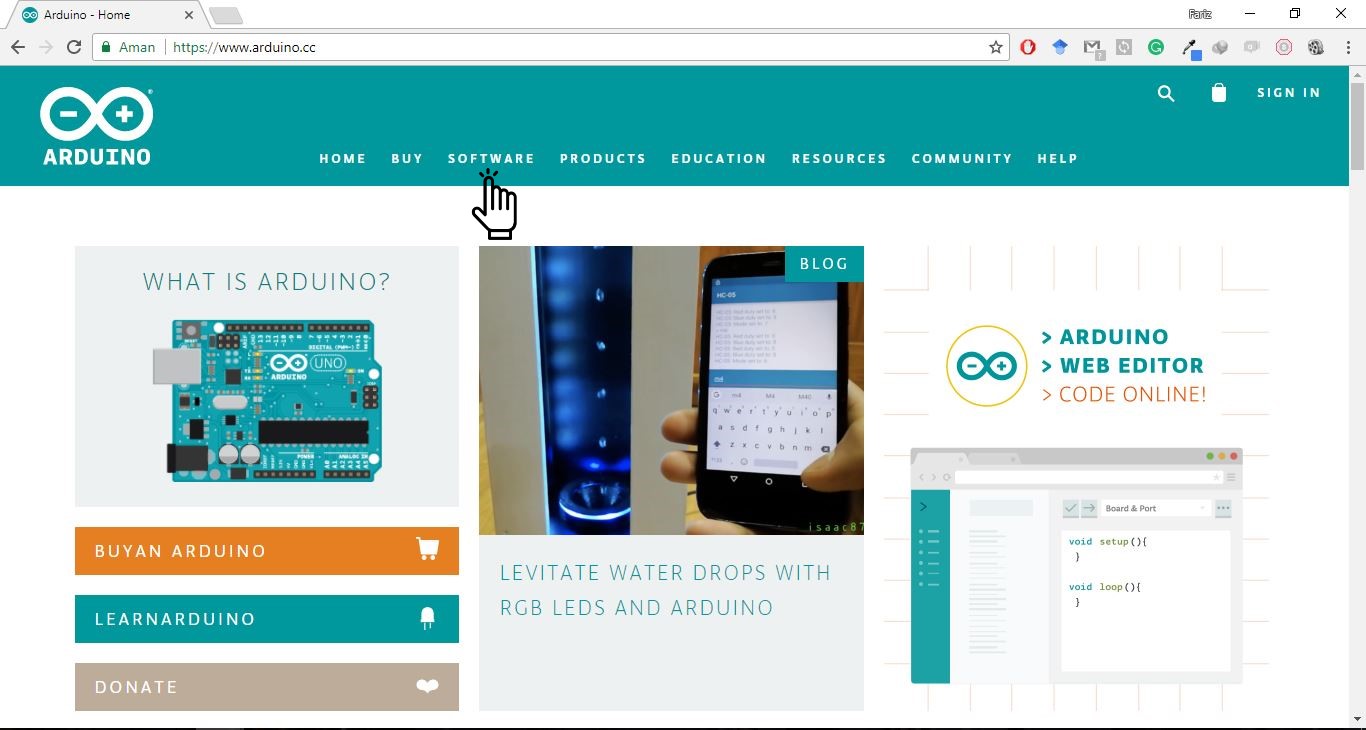
Pilih paket instalasi sesuai dengan Sistem Operasi yang digunakan
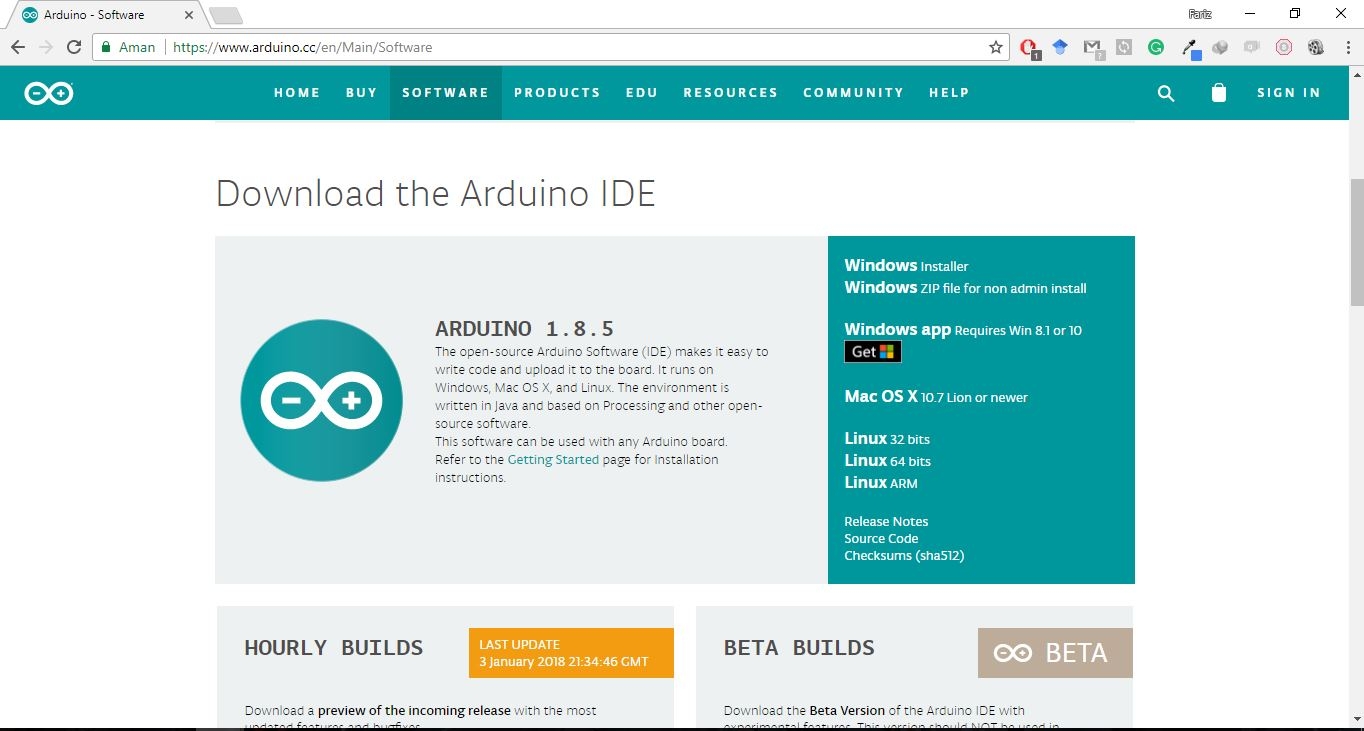
Klik "JUST DOWNLOAD" untuk melakukan proses download
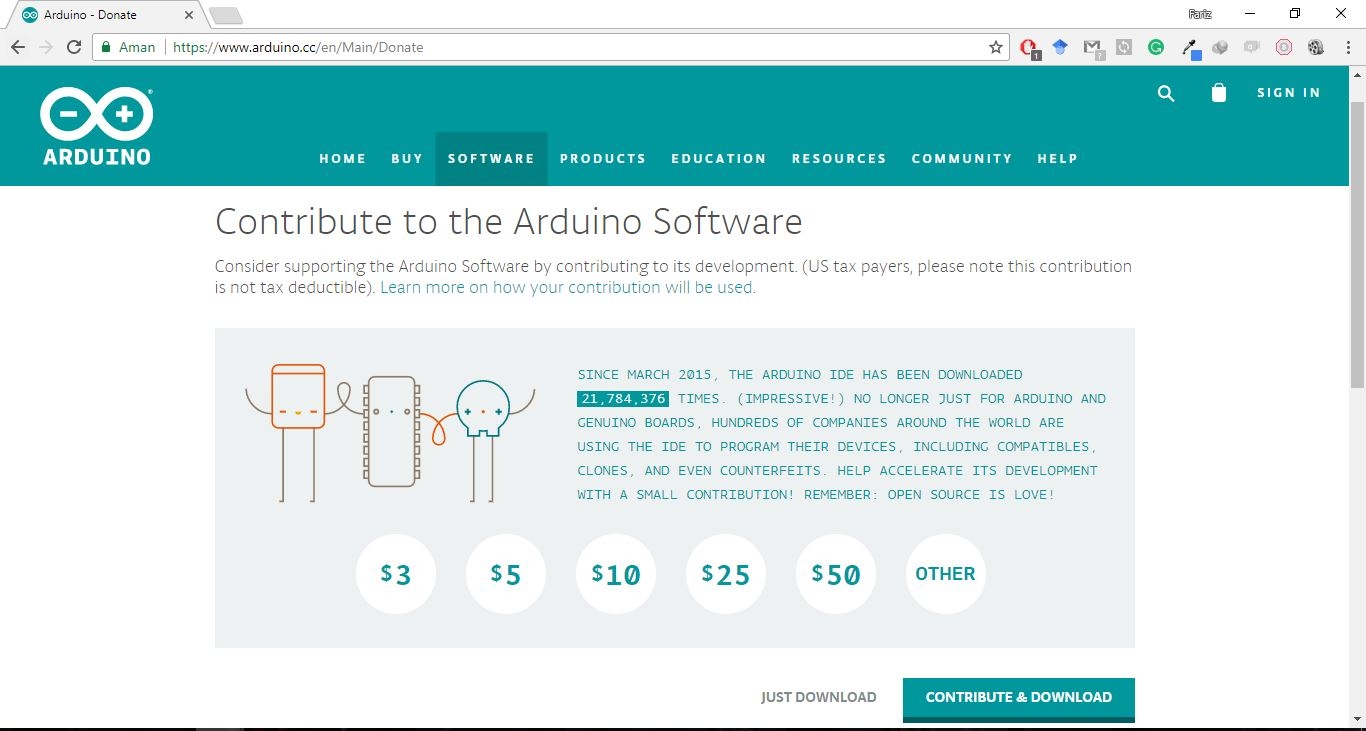
Simpan paket instalasi ke dalam penyimpanan anda.
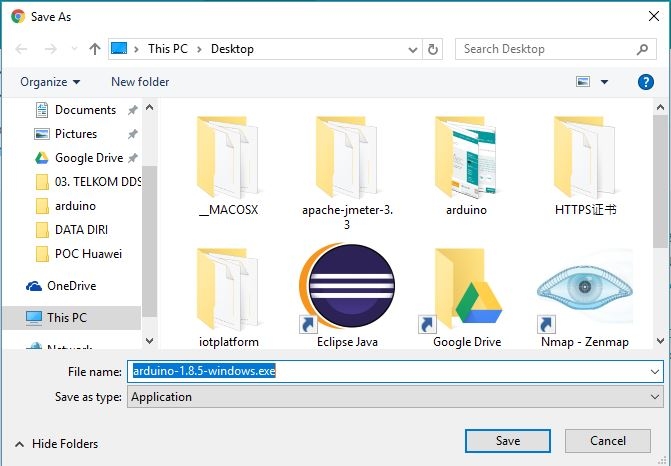
Pilih "I Agree" untuk melanjutkan proses instalasi.
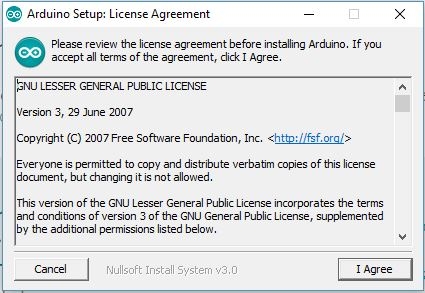
Pilih "Next" untuk melanjutkan proses instalasi.
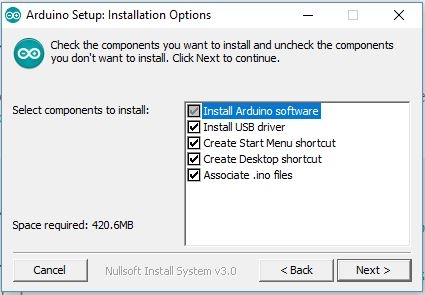
Pilih "Install" untuk melanjutkan proses instalasi..
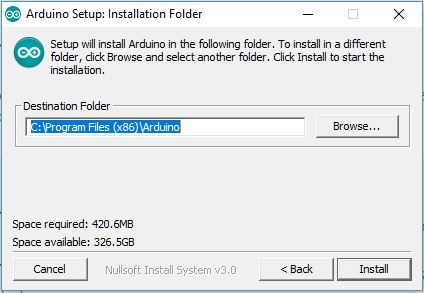
Tunggu hingga proses instalasi selesai.
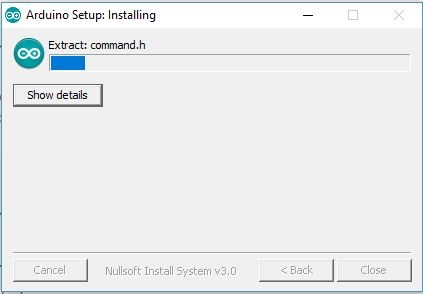
Pilih "Install" untuk melanjutkan proses instalasi..
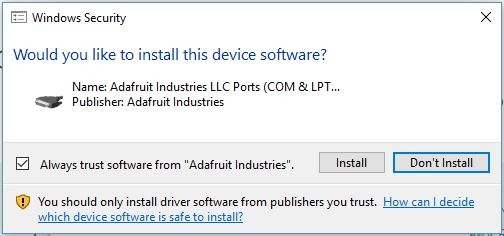
Congratulation, Installation is finish!!